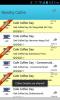Hinzufügen einer benutzerdefinierten Aktionsschaltfläche zu den Schnelleinstellungen in Android 6.0
Die Schnelleinstellungen, die dem Benachrichtigungsfeld in Android 5.0 hinzugefügt wurden, waren sehr beliebt, enthielten jedoch keine Anpassungsoptionen. Ab Android 6.0 wurde eine experimentelle Anpassungsoption hinzugefügt, mit der Sie benutzerdefinierte Kacheln hinzufügen sowie die Standardkacheln entfernen und neu anordnen können. Für den durchschnittlichen Benutzer, der mithilfe der experimentellen Option eine benutzerdefinierte Einstellung hinzufügen möchte, ist eine App erforderlich. Treffen Benutzerdefinierte Schnelleinstellungen, eine kostenlose Android-App, mit der Sie dem Benachrichtigungsfeld in Android 6.0 eine benutzerdefinierte Option für Schnelleinstellungen hinzufügen können. Da ist die App ein Die Einheitsgröße ist für alle Lösungen geeignet und darauf ausgerichtet, das Hinzufügen einer benutzerdefinierten Einstellung so einfach wie möglich zu gestalten begrenzt. Mit der von Ihnen hinzugefügten Einstellung können Sie eine App starten, eine URL öffnen und Schaltflächen für die Datenverbindung, das Volume-Bedienfeld und die Synchronisierung hinzufügen.
Um benutzerdefinierte Schnelleinstellungen verwenden zu können, muss Android 6.0 ausgeführt werden. Sie müssen Ihr Gerät nicht rooten, müssen es jedoch Aktivieren Sie den System UI Tuner Möglichkeit.
Wenn Sie den System UI Tuner aktiviert haben, öffnen Sie ihn und tippen Sie auf Schnelleinstellungen. Scrollen Sie nach unten und fügen Sie eine benutzerdefinierte Kachel hinzu. Nennen Sie es CUSTOMTILE0. Starten Sie die benutzerdefinierten Schnelleinstellungen, aktivieren Sie die Option "Ich habe dies getan" und tippen Sie auf "Weiter".


Beginnen Sie als Nächstes mit dem Anpassen der Kachel. Tippen Sie im Hauptbildschirm unter Benutzerdefinierte Schnelleinstellungen auf die Plus-Schaltfläche und weisen Sie der neuen Aktionsschaltfläche einen Namen und eine Aktion zu. Sie können ihm auch ein Symbol zuweisen, und die App verfügt über eine umfangreiche Bibliothek mit verschiedenen Symbolen zur Auswahl.


Sie können einer einzelnen Schaltfläche zwei Aktionen zuweisen. eine Klickaktion (einmaliges Tippen) und eine lange Klickaktion (Tippen und Halten). Mit der Aktion App starten können Sie eine App aus einer Liste aller installierten und System-Apps starten. Mit der Option URL starten können Sie eine URL eingeben, die die Schaltfläche öffnen soll, und mit der Option Benutzerdefiniert umschalten Mit dieser Option können Sie aus der Liste der unterstützten Schaltflächen auswählen, welche Sie mit der verknüpfen möchten Taste.


Benutzerdefinierte Schnelleinstellungen basieren auf einer experimentellen Android-Funktion, sodass die Geräteleistung möglicherweise beeinträchtigt wird. Probieren Sie es auf eigenes Risiko aus.
Installieren Sie benutzerdefinierte Schnelleinstellungen aus dem Google Play Store
Über Lifehacker
Suche
Kürzliche Posts
Schichtarbeitszeitplan: Anpassbarer Kalender, der Ihrer Arbeitswoche folgt [Android]
Teilzeitarbeit, egal ob bequem von zu Hause aus oder vor Ort, erfor...
Wechseln Sie Wi-Fi-Netzwerke vom Benachrichtigungscenter in Android 5.1
Android 5 hat dem Benachrichtigungscenter einige nützliche Optionen...
2ya: Facebook-Chat-App für Android und iOS mit integrierter Inhaltserkennung
Mehrzweck-Facebook-Chat-Apps von Drittanbietern sind für Android- u...

![Schichtarbeitszeitplan: Anpassbarer Kalender, der Ihrer Arbeitswoche folgt [Android]](/f/e203849672e0c98b9571b0fcc3ac71e2.png?width=680&height=100)